Page 1

Technical details
Autoclip M3 Autoclip M5 Autoclip M7
Maximum working area 300 m
2
500 m
2
750 m
2
Maximum managed areas 2 2 3
Maximum managed slopes 45% 45% 45%
Quick start
guide
Autoclip M Series
M3 - M5
Page 2
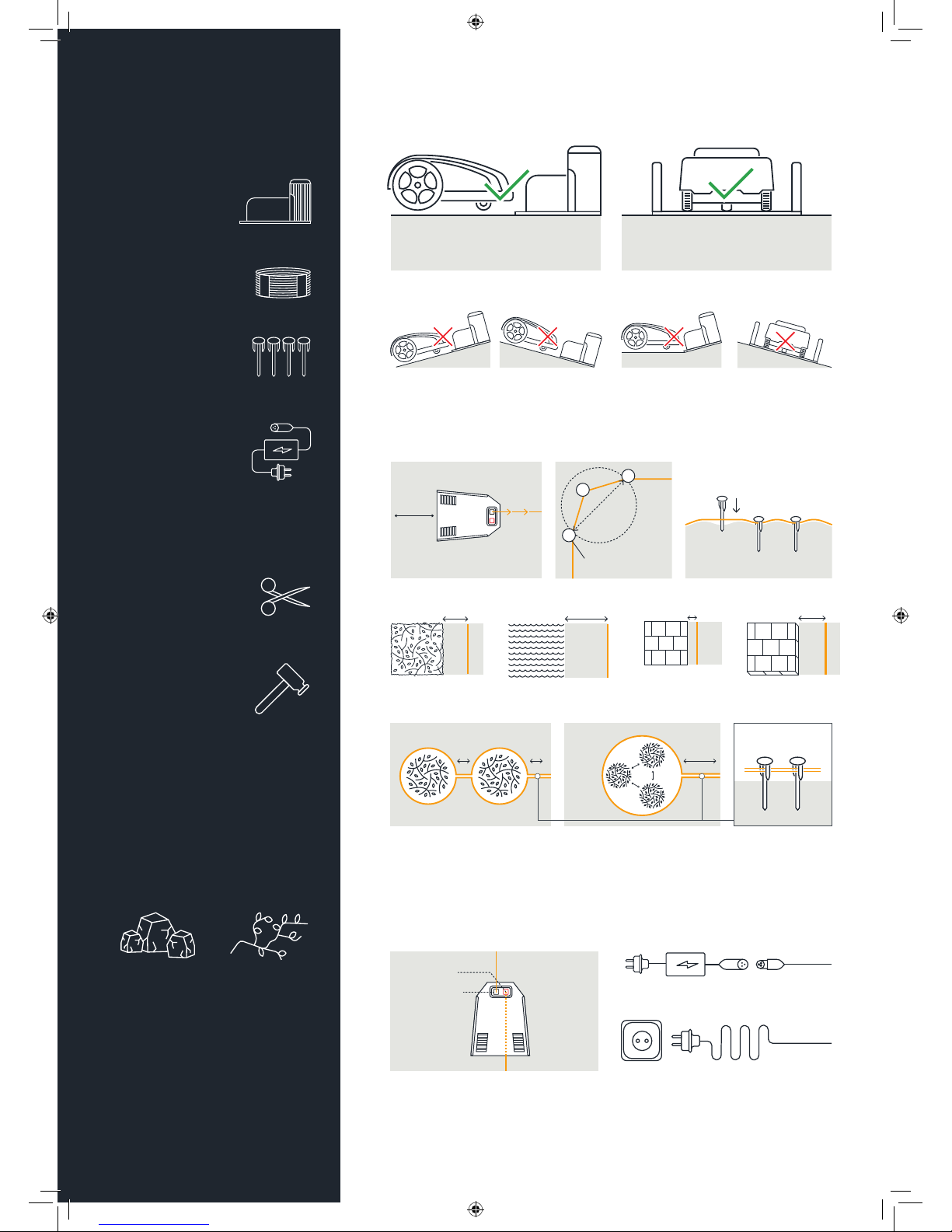
1. Charging station positioning
2. Perimeter wire installation
3. Charging station connection
1. Close to power supply
2. Dry ground
Wire clockwise direction
30 cm 90 cm 5 cm 35 cm
Hedge / flowerbed /
manhole
Trees inside lawn
Distance > 70 cm
3. Plug to socket
2. Base to power supply
1. Wire ends to clamps
Trees inside lawn
Distance < 70 cm
Wires side by side
Pool/pond Path at lawn
level
Path/obstacle
height > 2 cm
90° angle Tight wire
Radius of
20 cm
Fixing nails
2 m
Red clamp
Black clamp
>70 cm >70 cm >70 cm
<70 cm
Checklist
Before
you start
What’s in the box?
What extras do
you need?
1. Charging station
Station de charge
Ladestation
Stazione di ricarica
Laddningsstation
Stacja ładująca
FR
DE
IT
SE
PL
1. Scissors
Ciseaux
Scheren
Forbici
Saxar
Nożyczki
FR
DE
IT
SE
PL
2. Perimeter wire
Câble périphérique
Umfassungsdraht
Filo perimetrale
Perimetervajer
Przewód ograniczający
FR
DE
IT
SE
PL
2. Plastic hammer
Marteau en plastique
Kunststoffhammer
Martello di plastica
Plasthammare
Plastikowy młotek
FR
DE
IT
SE
PL
Remove stones and branches
Enlever les pierres et les branches
Entfernt Steine und Geäst
Rimuovere le pietre e i rami
Avlägsna stenar och grenar
Usuń kamienie i gałęzie
FR
DE
IT
SE
PL
3. Fixing nails
Rails de fixation
Fixiernägel
Chiodi di fissaggio
Fästspikar
Gwoździe mocujące
FR
DE
IT
SE
PL
4. Power supply unit
Bloc d’alimentation électrique
Stromversorgung
Alimentatore
Energiförsörjningsenhet
Zasilacz
FR
DE
IT
SE
PL
Page 3

4. First usage
4. First usage
5. Manual and automatic mode
5. Manual and
automatic mode
◊ Start a manual work cycle
◊
◊
◊
◊
◊ Enable or disable automatic operation
◊ Force the robot to return to the station
◊ Green: Automatic operation is on
◊ Off: Manual operation is on
When in manual mode, it automatically returns to the charging
station when the work cycle is completed.
When in automatic mode, the robot is preprogrammed to work
as follows: Autoclip M3: Mon-Sun, from 12 to 4.30pm
Autoclip M5: Mon-Sun, from 10am to 7pm
1. Place the robot in the charging station.
Manual mode
Manual mode
Automatic mode
Automatic mode
2. Press ON. Led turns orange. When it turns green,
the robot is ready.
1. Placer le robot dans la station de charge.
1. Den Roboter in die Ladestation einsetzen.
1. Posizionare il robot nella stazione di ricarica.
1. Placera roboten i laddningsstationen.
1. Umieść robota w stacji ładującej.
Démarrer le cycle de travail manuel
Einen manuellen Arbeitszyklus starten
Avvia un ciclo di lavoro manuale
Starta en manuell arbetscykel
Uruchom ręczny tryb pracy
Activer ou désactiver le fonctionnement automatique
Automatik ein- oder ausschalten
Per attivare o disattivare il funzionamento automatico
Aktivera eller avaktivera automatisk drift
Włącz lub wyłącz automatyczny tryb pracy
Forcer le robot à retourner à la station
Die Rückkehr des Roboters zur Station erzwingen
Forza il ritorno del robot alla stazione
Tvinga roboten att återvända till stationen
Wymuś powrót robota do stacji
Quand il est en mode manuel, il revient automatiquement à la station de charge au
moment où le cycle de travail est achevé.
In der manuellen Betriebsweise kehrt er automatisch zur Ladestation zurück, wenn
der Arbeitszyklus abgeschlossen ist.
In modalità manuale, torna automaticamente alla stazione di ricarica al
completamento del ciclo di lavoro.
När den befinner sig i manuellt läge, återvänder den automatiskt till
laddningsstationen när arbetscykeln är slutförd.
W trybie ręcznym automatycznie powraca do stacji ładującej po zakończeniu
cyklu pracy.
Vert : le fonctionnement Automatique est en marche
Arrêt : le fonctionnement Manuel est en marche
Grün: Der automatische betrieb ist ON
Off: Der manuelle Betrieb ist ON
Verde: il funzionamento automatico è attivo
Spento: il funzionamento manuale è attivo
Grön: Automatisk drift är i funktion
Off: Manuell drift är i funktion
Zielony: Tryb pracy automatycznej jest włączony
Wył.: Tryb pracy ręcznej jest włączony
Quand il est en mode automatique, le robot est préprogrammé pour fonctionner
comme suit : Autoclip M3 : Lun-Dim, de 12.00 à 16.30
Autoclip M5 : Lun-Dim, de 10.00 à 19.00
In der automatischen Betriebsweise ist der Roboter für die folgende Betriebsweise
vorprogrammiert: Autoclip M3: Mon-Son, von 12.00 bis 16.30
Autoclip M5: Mon-Son, von 10.00 bis 19.00
In modalità automatica, il robot è preprogrammato per funzionare come segue:
Autoclip M3: Lun-Dom, dalle 12.00 alle 16.30
Autoclip M5: Lun-Dom, dalle 10.00 alle 19.00
När den befinner sig i automatisk drift är roboten förprogrammerad för att arbeta
som följer: Autoclip M3: Mån-Sön från 12.00 till 16.30
Autoclip M5: Mån-Sön från 10.00 till 19.00
W trybie pracy automatycznej robot jest wstępnie zaprogramowany do pracy
w następujący sposób: Autoclip M3: Pon-Nd, od 12.00 do 16.30
Autoclip M5: Pon-Nd, od 10.00 do 19.00
2. Appuyer sur ”ON” (MARCHE). La LED s’allume en orange. Quand elle s’allume
en vert, le robot est prêt.
2. ON drücken. Die LED wird orange. Wenn sie grün wird, ist der Roboter bereit.
2. Premere ON. Il Led diventa arancione. Quando il led diventa verde, il robot è pronto.
2. Tryck på ON. LED-lampan slår om till orange. När den blir grön är roboten klar.
2. Wciśnij przycisk ON. Dioda zaświeci się na pomarańczowo. Gdy będzie świecić na
zielono, robot jest gotowy.
green/
orange
LED
on/off
AUTO
AUTO
START / PAUSE
ALERT
ON / OFF
RAIN SENSORS
HOME
AUTO
AUTO
FR
DE
IT
SE
PL
FR
DE
IT
SE
PL
FR
DE
IT
SE
PL
FR
DE
IT
SE
PL
FR
DE
IT
SE
PL
FR
DE
IT
SE
PL
FR
DE
IT
SE
PL
FR
DE
IT
SE
PL
AUTO
AUTO
See instruction manual for detailed info.
Voir le mode d’emploi pour les informations détaillées.
Für detaillierte Anweisungen siehe das Anweisungshandbuch.
Per informazioni dettagliate, consultare il manuale d’uso.
Se bruksanvisningen för detaljerad information.
Szczegółowe informacje znajdują się w instrukcji.
FR
DE
IT
SE
PL
Page 4

6. Autoclip Remote App
1. Be sure you have a good
mobile connection and your
robot close to you. Turn your
robot ON. Enter the App, then
select NEW ROBOT.
2. Your robot will appear as an
available device after the search.
Select it. Insert the robot default
password 0000 and press OK.
Give your robot a name and press
CONFIRM.
3. Now your robot is paired.
Press SETUP to start
programming it.
4. Select WIZARD
CONFIGURATION and follow
the step-by-step instructions.
The Autoclip Remote App allows you to control your Autoclip via Bluetooth.
Download
AUTOCLIP REMOTE
6. Autoclip Remote App
L’appli distante Autoclip vous permet de contrôler votre Autoclip via Bluetooth.
Die App Autoclip Remote gestattet es Ihnen, Ihren Autoclip via Bluetooth zu steuern.
L’App Autoclip Remote permette di controllare l’Autoclip via Bluetooth.
Autoclip Remote appen gör att du kan styra din Autoclip med hjälp av Bluetooth.
Aplikacja Autoclip Remote umożliwia sterowanie twoim robotem Autoclip przez Bluetooth.
Charging base cover
1126-9164-01
Toothed (spike) wheel
1126-9151-01
FR
DE
IT
SE
PL
FR DE IT SE PL
1. Assurez-vous d’avoir une bonne
connexion mobile et votre robot
près de vous. Mettez votre robot en
position ”ON” (MARCHE). Entrez
dans l’appli, puis sélectionnez
”NEW ROBOT” (NOUVEAU
ROBOT).
2. Votre robot apparaîtra en tant
que dispositif disponible après
la recherche. Sélectionnez-le.
Insérez le mot de passe par défaut
du robot 0000 puis appuyez sur
”OK”. Donnez un nom à votre
robot et appuyez sur ”CONFIRM”
(CONFIRMER).
3. Votre robot est maintenant
couplé. Appuyez sur ”SETUP”
(CONFIGURATION) pour lancer sa
programmation.
4. Sélectionnez ”WIZARD CONFIGURATION” (CONFIGURATION
D’ASSISTANT) et suivez les
instructions étape par étape.
1. Sicherstellen, dass eine gute
Funkabdeckung vorhanden ist und
dass sich der Roboter in Ihrer Nähe
befindet. Den Roboter einschalten.
Die App öffnen und NEUER
ROBOTER auswählen.
2. Ihr Roboter erscheint nach
der Suche als verfügbares Gerät.
Wählen Sie ihn aus. Geben Sie
das Default-Password für den
Roboter 0000 ein und drücken
Sie OK. Geben Sie Ihrem Roboter
einen Namen und drücken Sie
BESTÄTIGEN.
3. Jetzt ist Ihr Roboter gekoppelt.
Drücken Sie SETUP, um mit seiner
Programmierung zu beginnen.
4. Wählen Sie KONFIGURIERUNGS
-ASSISTENT aus und folgen Sie
den Anweisungen Schritt für
Schritt.
1. Accertarsi di avere un buona
connessione mobile e che il robot
sia nelle vicinanze. Accendere il
robot (ON). Entrare nell’App e
selezionare NEW ROBOT (Nuovo
Robot).
2. Dopo la ricerca, verrà visualizzato
il robot dell’utente come dispositivo disponibile. Selezionarlo.
Inserire la password predefinita
del robot 0000 e premere OK.
Dare un nome al robot e premere
CONFIRM (Conferma).
3. Il robot è stato abbinato.
Premere SETUP per avviare la
programmazione.
4. Selezionare WIZARD
CONFIGURATION (configurazione
guidata) e attenersi alle istruzioni
dettagliate.
1. Försäkra dig om att du har en bra
mobilanslutning och att din robot
befinner sig nära dig. Sätt din robot
på ON. Gå in i appen och välj sen
NEW ROBOT.
2. Din robot visas som en
tillgänglig enhet efter sökningen.
Välj den. För in robotens standardlösenord 0000 och tryck på OK.
Ge din robot ett namn och tryck på
CONFIRM.
3. Nu är din robot parkopplad.
Tryck på SETUP för att börja
programmera den.
4. Välj WIZARD CONFIGURATION
och följ steg-för-steg
instruktionerna.
1. Upewnij się, że masz dobre
połączenie mobilne i twój robot
jest blisko ciebie. Włącz swojego
robota przyciskiem ON. Wejdź do
tej aplikacji i wybierz NEW ROBOT.
2. Po zakończeniu wyszukiwania twój
robot pojawi się jako urządzenie
dostępne. Wybierz go. Wprowadź
domyślne hasło robota 0000 i
wciśnij OK. Nadaj swojemu
robotowi nazwę i wciśnij CONFIRM.
3. Twój robot jest teraz sparowany.
Wciśnij SETUP, aby zacząć jego
programowanie.
4. Wybierz WIZARD
CONFIGURATION i postępuj
według instrukcji.
Available accessories
17154002/0
